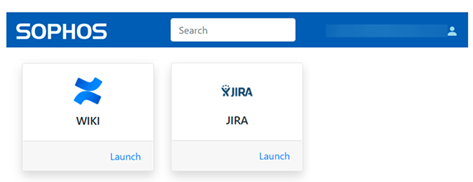Añadir usuarios invitados
Utilice Microsoft Entra ID (Azure AD) para añadir usuarios invitados. Estos usuarios pueden utilizar direcciones de correo electrónico estándar, por ejemplo de Gmail o Yahoo, para iniciar sesión.
En esta sección se describe cómo añadir usuarios invitados individualmente. También puede añadir usuarios de forma masiva. Consulte Añadir usuarios invitados en masa.
Para añadir un usuario invitado, haga lo siguiente:
-
En el panel de control de Microsoft Entra ID (Azure AD), haga clic en Usuarios.
-
Haga clic en Nuevo usuario invitado.

-
En el cuadro de diálogo Nuevo usuario, haga lo siguiente:
- Asegúrese de que Invitar a usuario esté seleccionado.
- Introduzca el nombre de usuario y la dirección de correo electrónico.
- En Mensaje personal, indique al usuario la dirección URL del portal de usuario de ZTNA (el FQDN de la puerta de enlace ZTNA).
- En Grupos y roles, haga clic en el enlace "0 grupos seleccionados". En la nueva ventana que se abre, seleccione el grupo de usuarios invitados que ha creado anteriormente y haga clic en Seleccionar.
- Haga clic en Invitar.
Microsoft Entra ID (Azure AD) inicia el proceso de autenticación.
Nota
Asegúrese de que el grupo de usuarios invitados está sincronizado con Sophos Central.
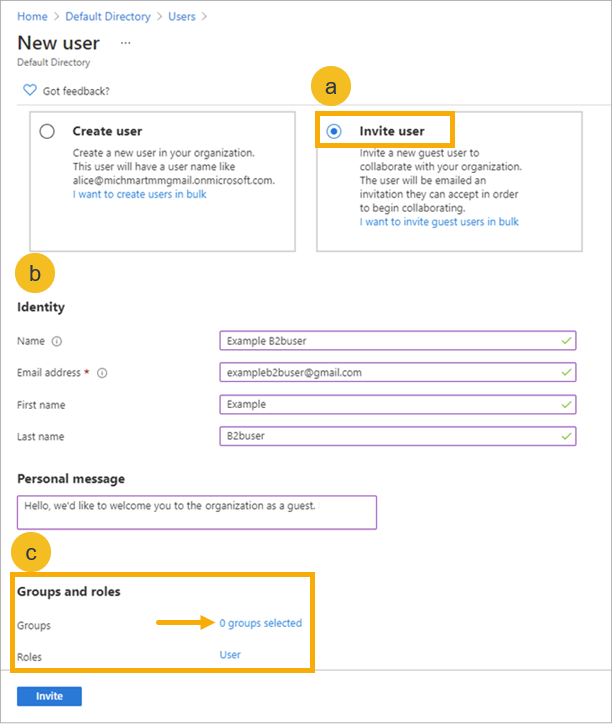
-
El usuario recibe una invitación por correo electrónico en su bandeja de entrada. Hacen clic en Aceptar invitación para acceder a los recursos.
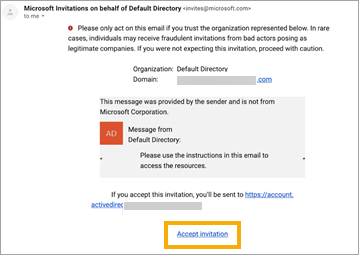
-
Se solicita al usuario que inicie sesión en el directorio de Microsoft. Puede iniciar sesión con el nombre de usuario y la contraseña corporativos que utiliza en su propia organización.
Si por alguna razón no tiene una cuenta, puede crear una cuenta con una nueva contraseña.
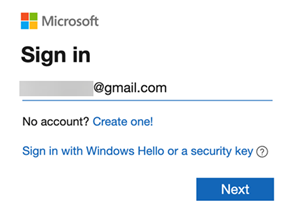
-
Después de que el usuario inicie sesión, ve el portal de Microsoft predeterminado.
Ahora puede ir al portal de usuario de ZTNA y acceder a las aplicaciones asignadas a su grupo de usuarios. También puede introducir el nombre de una aplicación directamente en su navegador para acceder a ella.